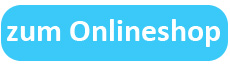IP Sicherheitskamera gibt es in den unterschiedlichsten Ausführungen, Bauformen und für die verschiedensten Anwendungsbereiche. Ein Bereich davon sind die Smarthome Kameras. Diese dienen meist dazu in Ihren Wohnung oder Haus den Überblick zu behalten. Nachfolgend ein Beitrag unseres Kunden.
WARUM verwende ich eine WLAN Smarthome IP Sicherheitskamera?
Ich möchte WISSEN was zu Hause passiert?
WEIL ich EINBRÜCHE vorbeugen möchte?
Mit der WLAN Smarthome IP Kamera kann ich aus der Ferne sehen was zu Hause los ist. Egal ob ich im Bus, Auto oder im Urlaub bin.
Heutzutage möchte man eigentlich immer wissen „ Was machen meine Vierbeiner alleine Zuhause, wenn ich nicht da bin“ mit der WLAN Smarthome IP Sicherheitskamera ist das möglich. WLAN Smarthome IP Sicherheitskameras, sind sehr vielseitig einsetzbar. Sie benötigen nur WLAN und einen Stromanschluss.
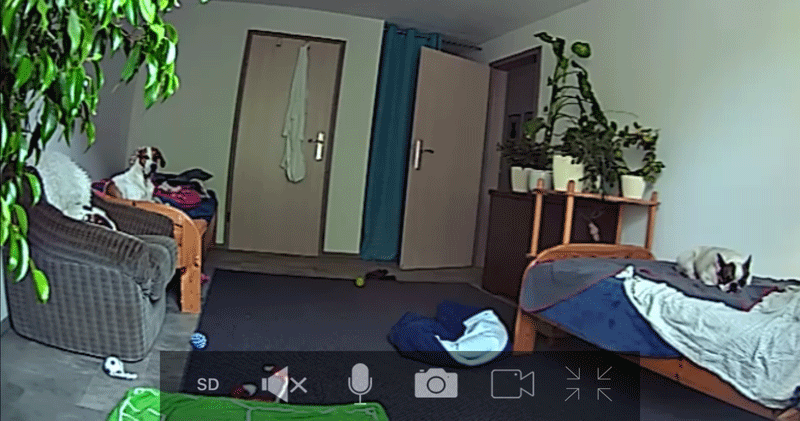
Nach Erhalt der WLAN Smarthome IP-Sicherheitskamera, schließen Sie nach Anleitung die Kamera an und laden Sie die kostenlose App „ Yoosee“ herunter.
Einrichtung
Sie finden unter Kurzanleitung die schnelle Einstellung der WLAN Smarthome Netzwerk Sicherheitskamera, sofern sie Hilfe benötigen.
Technische Daten und Parameter dieser Kamera finden Sie unter WLAN Smarthome IP-Sicherheitskamera
Kurzanleitung/ Installation
- Downloaden Sie für die WLAN Smarthome IP Sicherheitskamera die App „ Yoosee“ per QR-Code oder per Suche im App Store
- Nach öffnen der App müssen sie sich Registrieren
- Verbinden Sie als erstes die Kamera mit dem USB- Netzwerk Adapter und ihrem Router
- Drücken Sie oben rechts auf den „+“ Button
- Wählen Sie „Manuell hinzufügen“ Wi-Fi Kamera
- Kamera vorbereiten, setzen Sie den Haken (Nächster Schritt)
- Hinzufügen durch Netzwerkkabel, auswählen
- Verbindung durch Netzwerk, Haken setzen (Nächster Schritt)
- Kamera- ID auswählen, siehe Rückseite Kamera
- Kamera Hinzufügungsprozess, wird automatisch ermittelt
- Geben Sie der Smarthome Kamera einen Zweck für den Einsatzort, bestätigen Sie das
- Die Kamera wird jetzt in ihrer App angezeigt, gehen Sie oben rechts auf die drei Pünktchen und wählen Einstellung, Netzwerkeinstellungen aus und stellen die Kamera auf Wifi um
Weitere Hilfe und Beschreibungen finden Sie unter Installationshilfe